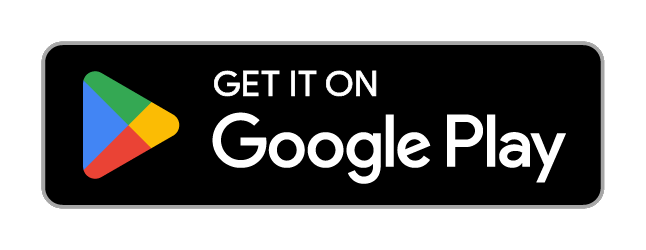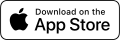Hoe betaal ik met mijn bpaidkaart?
In fysieke winkels en horecazaken:
- Contactloos: houd je bpaidkaart enkele seconden vlak bij de betaalterminal bij het symbool voor contactloos betalen.
- Met de pincode die je via je bpaid-app kreeg.
Online:
- Je naam en voornaam, kaartnummer, geldigheidsduur en cvc-code op de achterkant van je bpaidkaart.
- Is de site van de verkoper beveiligd? Dan heb je een extra beveiligingsstap nodig: je zelfgekozen ‘mPIN-code’, gezichts- of vingerafdrukherkenning, of een sms en wachtwoord. Zie ook ‘Hoe beveilig ik mijn bpaidkaart extra voor online aankopen?’.


Geen antwoord gevonden op je vraag?
Neem contact met ons op.

Bellen
Maandag - vrijdag :
09:00 – 12:30
13:30 - 18:00
Zaterdag :
09:00 – 13:00
Zonaal tarief. Wachttijd varieert.